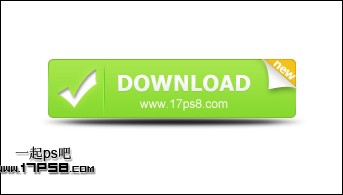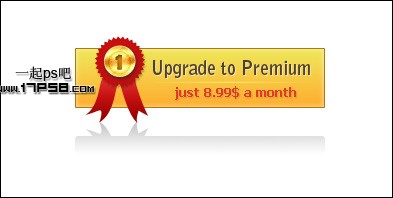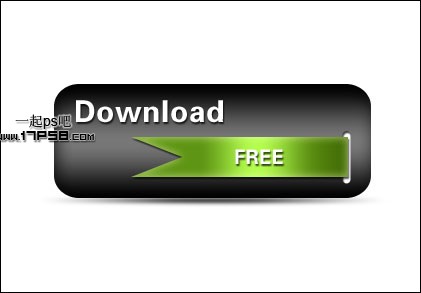发布时间:2021-03-31 10:05:28
教你用PS简单制作蓝色圆形内有音符的水晶质感渲染按钮
水晶按钮的制作关键是把水晶质感渲染出来。可能勾出的图层较多,注意好每一个图层都需要用图层样式等添加光感,然后再根据光源方向设定好高光位置,这样做出的按钮不仅质感好,而且比较合逻辑。 本文就为大家介绍用PS简单制作蓝色圆形内有音符的水晶按钮,希望大家喜欢!最终效果

1、新建文档,800x600像素,背景白色,画2个矩形,分别添加样式。

2、底部矩形样式。

3、上部矩形样式。

4、在画面右侧添加一个白色椭圆,图层模式柔光。

5、建新层,画一白色正圆。

6、添加图层样式。



7、建新层,画一个小些的黑色正圆,与大圆中心对齐。

8、添加图层样式。



9、建新层,前景色#204478画一音乐符号。

10、添加图层样式。

11、建新层,用自定义形状工具画一个白色正圆,然后用钢笔调整节点。

12、将填充归零,添加图层样式。

最终效果:

以上就是利用PS制作漂亮的蓝色圆形水晶按钮的方法,现在大家是不是已经学会了,希望这篇教程对大家有一定的帮助,尤其是新手朋友,感谢大家的观看!
上一篇: 教你用photoshop制作一款可变颜色的高光质感水晶按钮 下一篇: Photoshop制作有阴影的水晶导航按钮